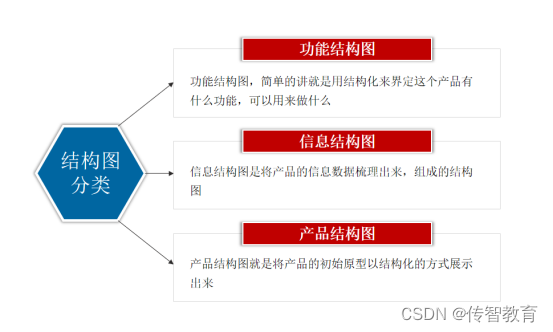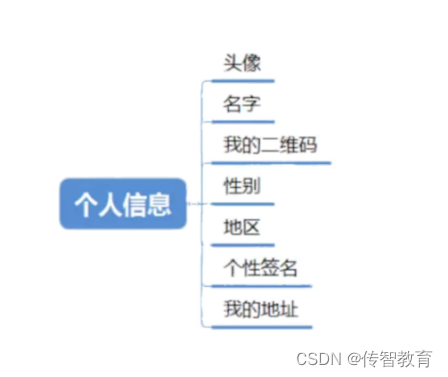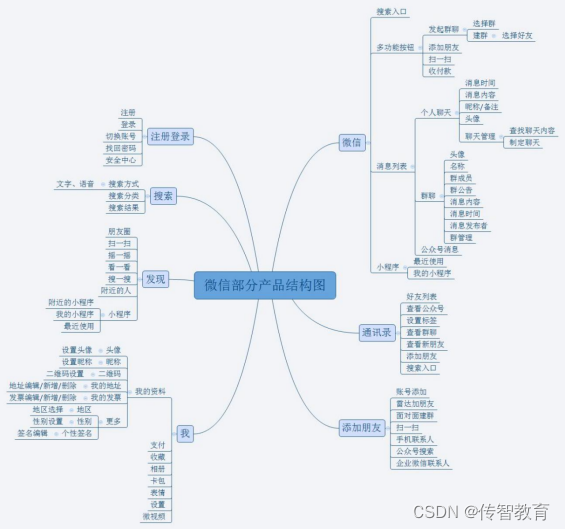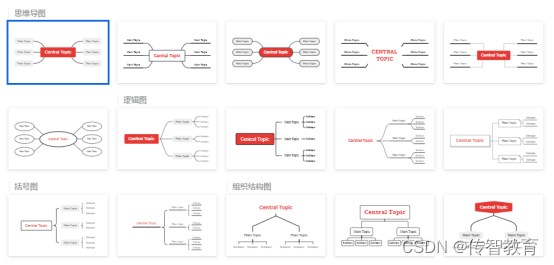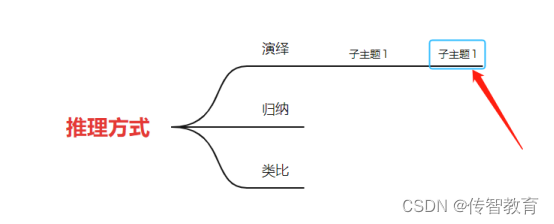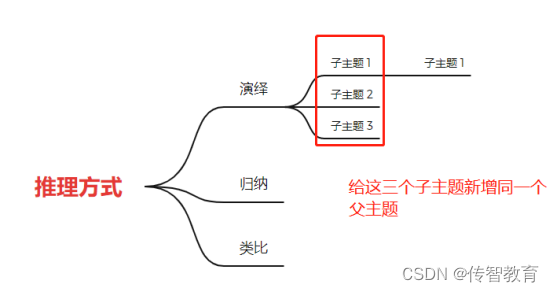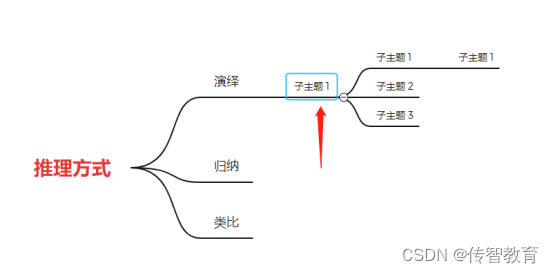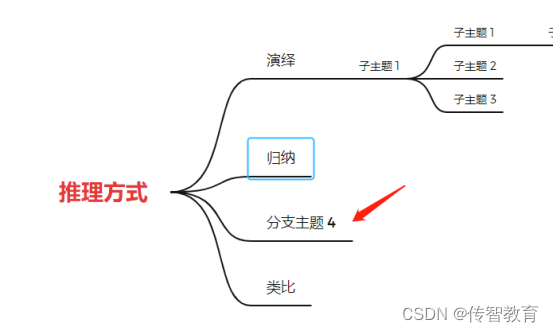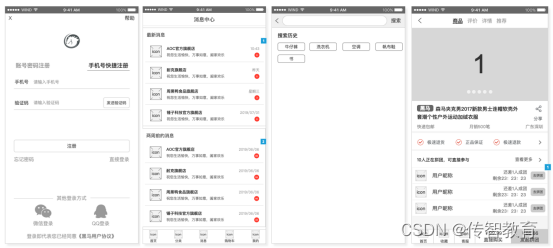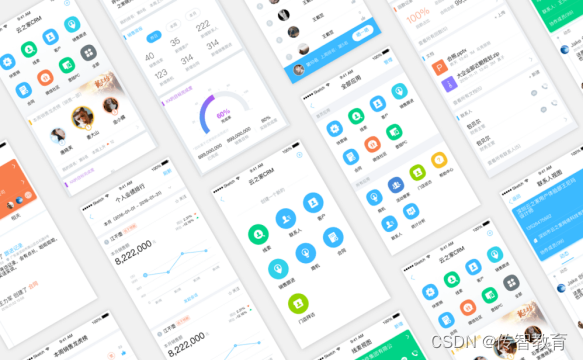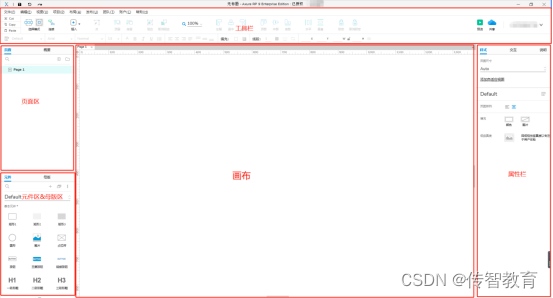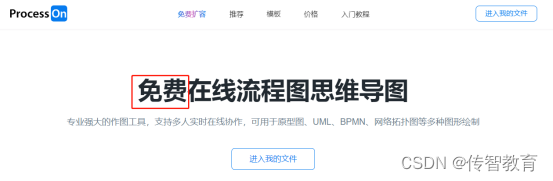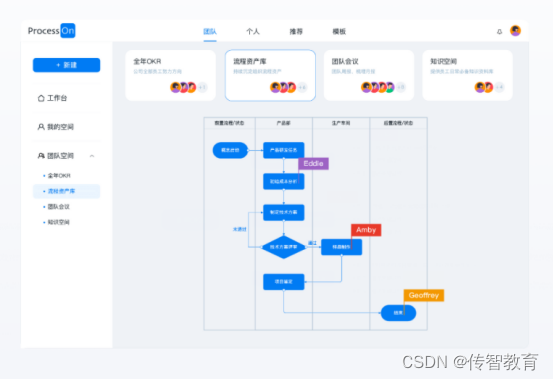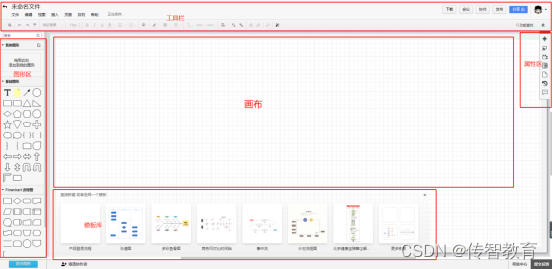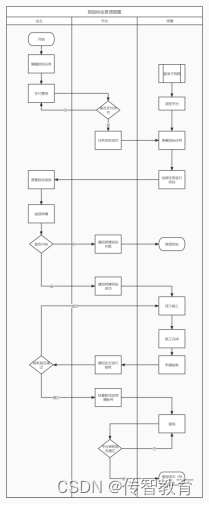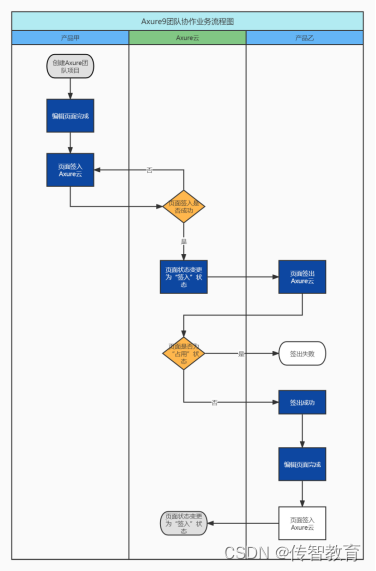XMind、Axure、Visio这三个软件产品经理需要掌握哪个?要掌握到什么程度? |
您所在的位置:网站首页 › visio画设计图 › XMind、Axure、Visio这三个软件产品经理需要掌握哪个?要掌握到什么程度? |
XMind、Axure、Visio这三个软件产品经理需要掌握哪个?要掌握到什么程度?
|
【提问背景】没有进行系统性的学习,初学者应该掌握哪个? 【简要答案】都需要掌握! 俗话说工欲善其事必先利其器,这三款软件作为产品经理日常工作中经常要使用到的工具型软件,作为初学者而言肯定是都需要掌握的! 一、XMind我们先说XMind这款工具软件,这是一款脑图工具,在产品经理的日常工作中主要用来产出结构图,包括但不限于产品结构图、功能结构图、信息结构图。如下图所示: 下面我给各位看官看三个案例: 功能结构图 信息结构图
微信部分产品结构图 从上面三幅图可以看出产品经理在使用XMind这款工具的产出物还是比较简单的,接下来我给大家看下XMind还可以产出哪些样式的结构图,如下图所示。 接下来我给各位看官说下使用XMind绘制结构图需要重点掌握的快捷键技巧。 1、新增子主题:按Tab键 2、给子主题新增父主题: ①选中子主题 ②按Ctrl+Enter 3、新增平级主题:按Enter 【总结】XMind学会使用这些快捷键就足以胜任日常工作使用了! 二、AxureAxure是一款原型绘制工具,我们可以使用Axure绘制低保真原型和高保真原型。首先我们一起看下什么是低保真原型。 低保真原型 我们再来看下什么是高保真原型: 高保真原型 在产品经理的日常工作中,我们主要产出低保真原型,接下来我给各位看官介绍下Axure这款软件如何使用。 Axure核心区域为:工具栏、页面区、元件区&母版区、属性栏、画布。 产品经理在日常工作中绘制低保真原型的话,主要就是将元件库里面的各种元件拖到画布当中进行排列组合,然后在属性栏中针对元件样式进行属性设置,就可以得到我们想要的低保真原型啦。总之这款软件使用起来非常简单。 三、Visio其实在工作中我是不推荐大家使用这款软件的,这款软件有两个比较明显的痛点问题。 第一:Mac系统没有对应的软件 第二:Windows系统安装起来比较难,很多时候在安装的时候会遇到一些奇奇怪怪的版本冲突或者安装环境不兼容的问题 基于上面说的两个痛点我不推荐新手学习这款软件如何使用。 但是我们依然要学习如何绘制流程图,Visio本身就是一款流程图工具,除了这款工具市面上还有很多其他流程图绘制工具,这里我给大家推荐一款免费易用的流程图绘制工具:ProcessOn,这款工具采用B/S架构设计,无需安装,直接使用浏览器打开就可以使用了。如下图所示。
我先给大家介绍一下这款工具的构成。 Processon的核心区域分为这几个区域:工具栏、图形区、画布、模板库、属性区。 我们在工作中主要就是讲图形区里面的各种形状拖至画布区域内进行排列组合就可以了,至于是否要调整画布中的元件属性就看你的个人喜好了。总而言之,这款工具上手也非常简单,就是拖拉拽加上排列组合,就可以完成流程图的绘制了! 下面我给大家看两个案例,一个是完全没有调整属性区做出来的效果图: 另外一个案例是我调整了属性区做出来的效果,如下图所示: 这款工具大家能掌握到我上图列举出来的案例,这种程度就完全可以胜任工作啦! 最后送大家一句话: 工具就只是工具,就像公司招聘的文案人员,是希望让他写出好文章,而不是要一个操作Word的高手。 |
【本文地址】
今日新闻 |
推荐新闻 |